Рособрнадзор выдвигает серьезные требования к созданию современных сайтов образовательных организаций. Многим бывает сложно поддерживать существующий портал в работоспособном состоянии. При этом добавление новых разделов, редактирование старых и изменение их содержания вообще вызывает серьезные трудности. Решить эти проблемы можно с помощью специальных ресурсов. У пользователей часто возникает вопрос, как можно создать сайт школы на Госвеб.
Описание сервиса
Платформа помогает значительно уменьшить расходы на создание и поддержание функционирования ресурса. При этом она дает возможность получить более качественные результаты.
- Облачная архитектура и широкий функционал. До этого не каждая школа могла создать себе качественный сайт. В разных областях, а иногда и в одном городе разные учреждения использовали ресурсы, которые существенно отличались по дизайну и функционалу. Единая среда обеспечивает одинаковые возможности для всех образовательных организаций – для крупных столичных учреждений и небольших сельских школ. Благодаря этому портал будет выглядеть привлекательно и обеспечит широкий функционал для пользователей.
- Возможность разработки и редактирования сайтов в визуальном редакторе. Пользователям, которые пользовались Вордом, изучить возможности площадки несложно. Система создана таким образом, чтобы каждый пользователь ПК мог создать привлекательный портал с широким набором функций и ввести туда необходимую информацию. При этом использовать специфические знания в сфере программирования не потребуется.

Как создать сайт для бизнеса самому бесплатно
- Наличие библиотеки шаблонов. Ресурс оснащен готовыми встроенными шаблонами. Достаточно совершить несколько кликов мыши, и площадка развернет сайт, который полностью адаптирован под потребности образования.
- Наличие библиотеки сервисов, которые предоставляются пользователям. Госвеб включает расписание, форму обратной связи, карту расположения. Также на портале можно скачать документы и многое другое. Все эти ресурсы уже имеются в системе. При этом не требуется просить программистов написать какой-то скрипт, искать и выполнять настройку сторонних плагинов. Тут требуется нажать кнопки и внести актуальную информацию.
- Возможность уменьшения расходов на создание, заполнение и поддержку портала. Поскольку использовать площадку очень легко, не приходится прибегать к частным ресурсам. Любой работник школы может научиться использовать Госвеб. К тому же это не потребует много времени.
- Возможность получить более качественный сайт для школы. Шаблоны создавались опытными специалистами, которые обладают большим опытом работы с государственными проектами. Благодаря этому удалось получить красивый дизайн, надежную защиту площадки и четкую работу сервисов.
- Наличие детальной документации и технической поддержки. Для новых пользователей системы предусмотрена детальная документация. Также она включает видеоуроки. Потому при использовании ресурса у пользователей не возникает нерешаемых вопросов.

Основные разделы
Вначале требуется ввести сведения в основные разделы. К ним относят следующее:
- главная страница;
- основные направления и результаты;
- администрация и педагоги;
- материально-техническая база;
- мероприятия;
- питание;
- учебные материалы.

Управление личным кабинетом
Чтобы попасть в личный кабинет, проще всего ввести реквизиты Госуслуг. Для этого требуется выполнить следующее:
- Нажать на пункт «Войти».
- Если авторизация на портале была пройдена, ничего делать не потребуется. В противном случае рекомендуется указать логин и пароль.
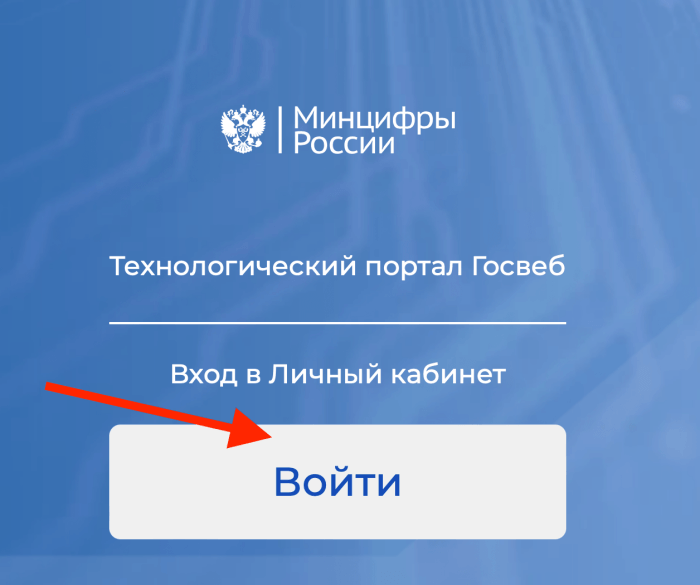
- После получения кода на телефонный номер, который привязан к порталу Госуслуг, ввести символы в нужное поле. После чего требуется нажать на пункт «Продолжить». Это поможет зайти в личный кабинет.
В профиле портала представлено несколько основных вкладок:
- Подготовка. Для освоения работы в системе требуется записаться на лекции и семинары. Также рекомендуется проходить тесты. Лекции допустимо пересматривать несколько раз. Для этого рекомендуется нажимать на название нужного варианта. После прослушивания лекции стоит выполнять тесты, которые помогают запоминать материал.
- Документы. Тут представлены инструкции, видеоуроки и руководства. Они помогают без труда освоить использование конструктора сайтов.
- Заявки в службу технической поддержки. Специалисты ресурса помогут решить любой проблемный вопрос.

Инструкция по созданию сайта
Создание сайта обладает определенными особенностями, которые требуется принимать во внимание для получения нужных результатов.
Добавление персон
Этот инструмент помогает проводить обработку списочных данных. Для этого требуется перейти в меню «Персоны». Оно расположено во вкладке «Администрирование» – «Карта сайта». Тут представлены сотрудники, добавленные в качестве примера. В нижней части окна требуется нажать на пункт «Импорт».
После этого откроется окно, содержимое которого требуется внимательно изучить. Здесь описываются требования к информации и инструкция по составлению. Помимо этого, здесь есть возможность загрузить образец файла для заполнения. Его допустимо открывать в любом редакторе таблиц. Самым простым вариантом считается Excel.
Важно следить, чтобы файл обладал нужной кодировкой. При этом в качестве разделителя требуется использовать запятую. В последней графе представлены имена файлов, которые стоит разместить в том же каталоге.
Для загрузки информации из таблицы на сайт рекомендуется сделать следующее:
- Сохранить файл под таким же именем. Однако это требуется сделать в формате CSV.
- Добавить изображения и сам файл в один архив.
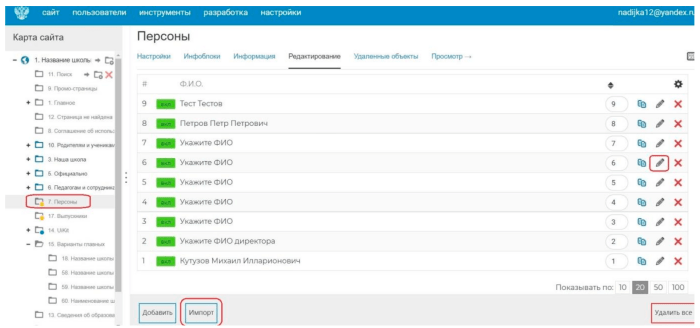
- Вернуться в админ-панель и загрузить архив. Это удастся сделать посредством применения пункта «Импорт».
Создание новых страниц
Создание страницы в системе не вызывает сложностей. Вначале рекомендуется зайти в режим администрирования. Для создания страницы стоит сделать следующее:
- В верхней строке нажать на пункт «Администрирование» и выбрать «Панель управления». Немаловажное значение имеет левая колонка «Карта сайта». Тут представлено дерево, которое включает существующие страницы.
- Выбрать раздел «Наша школа».
- Выбрать интересующий подраздел – к примеру, «Материально-техническое обеспечение». После чего рекомендуется нажать на кнопку с папкой и плюсом.
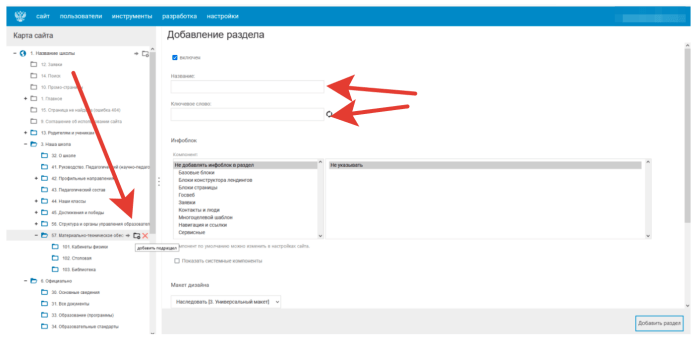
- В правой колонке ввести наименование раздела и ключевое слово.
- Нажать на пункт «Добавить раздел». Он находится справа внизу.
Чтобы зайти на страницу, в левом столбце требуется кликнуть на кнопку с изображением стрелки вперед возле нужного варианта.
Тут можно использовать функцию копирования готовых блоков на сайте.
Создание расписания
Для публикации расписания на сайте рекомендуется выполнить следующее:
- Настроить модуль расписания. Это делается при помощи админ-панели сайта.
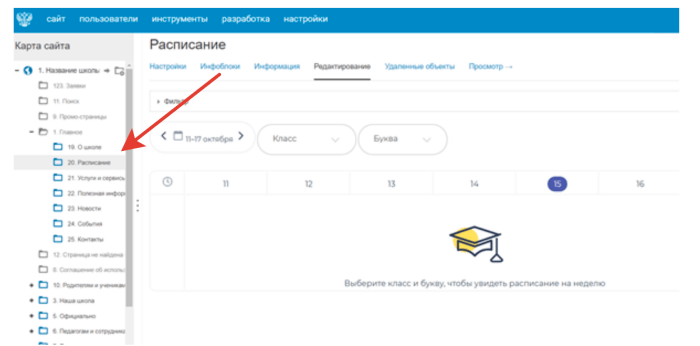
- Заполнить модуль.
- Указать страницы, на которых должна находиться ссылка.

Добавление документов
Довольно часто у пользователей сайта возникает потребность размещения документа на разных страничках. Чтобы каждый раз не проводить процедуру заново, требуется добавлять документы, используя специальный инструмент. Для этого рекомендуется выполнить следующее:
- Нажать на пункт «Администрирование».
- Зайти в «Панель управления».
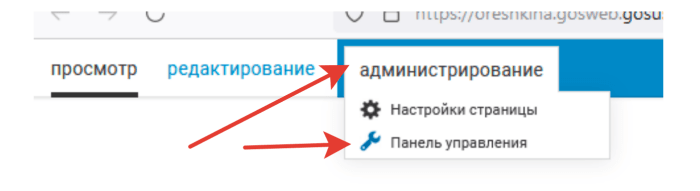
- В левой колонке «Карты сайта» выбрать раздел «Официально». Тут требуется перейти во «Все документы». В правой части окна отобразится перечень загруженных документов.
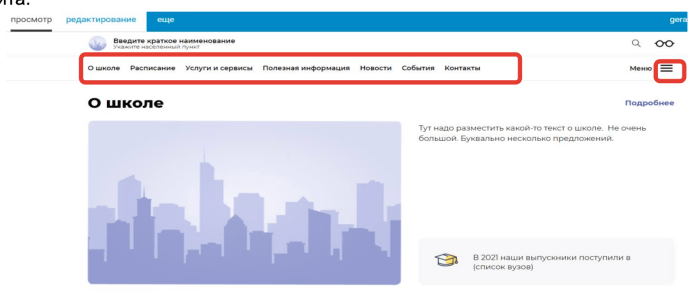
- Заменить загруженные файлы на актуальные. Важно учитывать, что звездочками помечены поля, обязательные для заполнения.
- Для удаления лишнего документа нажать на кнопку с крестиком. Для загрузки актуального документа кликнуть на пункт «Добавить».

Описание основных блоков
На сайте предусмотрено несколько основных блоков:
- Текст – считается одним из наиболее важных. С его помощью удается передать пользователям сайта большую часть информации. Остальные формы отображения данных выполняют вспомогательную функцию. Для добавления текста требуется создать блок, ввести заголовок, вставить нужную информацию, настроить внешний нижний отступ.
- Событие – добавляется так же, как текст. При этом предварительно требуется указать место проведения мероприятия и дату. Также нужно подготовить фото.

- Новости – для создания этого блока требуется его добавить, указать заголовок, ввести новость. После этого можно переходить к настройке. При этом нужно отредактировать компоновку списка, ввести снизу отступ, настроить адаптивность.
- Контактная информация – тут допустимо ввести адрес места, в котором будет проводиться мероприятия. Также здесь вводят любую другую контактную информацию, которая может быть полезна посетителям сайта. Адрес допустимо показать непосредственно на карте. Для добавления блока допустимо нажать на значок плюса или выбрать пункт «Действия с блоком». После чего рекомендуется нажать на строку «Добавить блок». Стоит учитывать, что раздел «Контактная информация» находится в меню «Блоки конструктора лендингов». Тут требуется указывать наименование, тип, контакты, карту Яндекса.
- Документы – для работы с этим разделом рекомендуется навести курсор на нижнюю составляющую блока «Контактная информация». Затем требуется нажать на изображение плюса. В новом окне стоит выбрать меню «Документы». Этот раздел находится почти в самом низу списка.
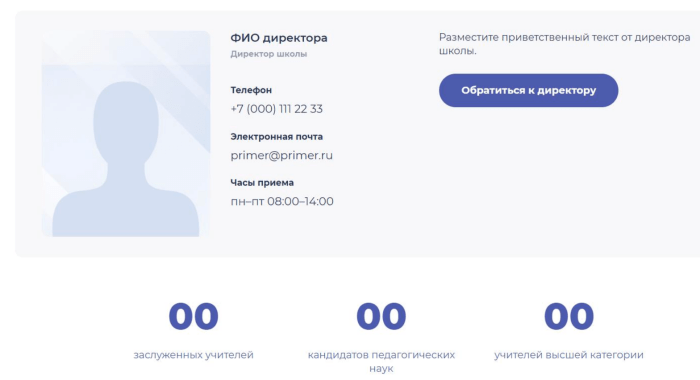
Прочие возможности
Чтобы облегчить работу с сайтом, тут предусмотрено много дополнительных возможностей. К ним относят следующее:
- добавление текстовой информации внутри блока;
- указание названия;
- добавление текстовой информации;
- выбор шрифта;
- настройка выравнивания;
- введение внутреннего отступа;
- добавление фона к текстовой информации;
- копирование блока;
- изменение настроек скопированного блока;
- изменение текстовой информации в скопированном блоке.

Для добавления нового блока требуется кликнуть на изображение плюсика в круге. Оно располагается в нижней части контейнера. После этого рекомендуется добавить блок «Текст». Тут допустимо изменить его название и принять решение, будут ли присутствовать другие блоки текста в общем контейнере текущей странички.
К этом блоку требуется добавить заголовок. Тут можно поменять фон, шрифты, оттенок и выравнивание. При этом внутренний отступ допустимо добавлять не только в нижней части страницы, но и с любой стороны. После введения настроек обязательно требуется кликнуть на пункт «Сохранить».
Еще одной возможностью считается копирование готового блока. Для этого требуется кликнуть на 3 полоски и выбрать меню «Скопировать». Затем появится кнопка «стрелка в круге». С ее помощью можно вставить скопированный блок в необходимое место. При копировании рекомендуется поменять наименование блока, чтобы не путать их.

Как администрировать сайт
Сайт представляет собой динамический ресурс, который требует систематически обновлений. Для этого на площадке Госвеб предусмотрена опция администрирования. Стоит отметить, что администратором называют пользователя, который наделен правами наполнять и поддерживать сайт организации. На него возлагаются разные категории задач – административные и технические.
Реализуя административные функции, требуется делать следующее:
- поддерживать сведения на сайте в актуальном состоянии;
- следить за соответствием сайта нормам законодательства;
- обеспечить обратную связь и анализировать эффективность ее использования;
- развивать проект и продвигать его в сети.

Чтобы решить технические задачи, администратору рекомендуется делать следующее:
- настраивать разделы и отдельные компоненты сайта;
- настраивать составляющие дизайна;
- редактировать структуру портала;
- настраивать инструмент поиска;
- администрировать системные списки.
Создание сайта школы на ресурсе Госвеб представляет собой достаточно трудоемкий процесс. При этом площадка предлагает много готовых шаблонов, которые значительно упрощают эту процедуру. Чтобы пользоваться ресурсом, рекомендуется учитывать определенные особенности и четко следовать инструкциям.
Источник: it-tehnik.ru
Как принимать платежи на сайте без ИП?
Здравствуйте, собираюсь открывать сервис по размещению мероприятий которые посвящены конкретной тематике, в целом размещать мероприятия там сможет любой желающий — это бесплатно, но я планирую сделать несколько платных функций (не обязательных) для организаторов мероприятий с помощью которых они смогут выделить своё мероприятие среди других.
Поскольку тематика мероприятий которые будут размещаться на сайте достаточно узкая, то соответственно и прибыль с платных услуг будет небольшая, но тем не менее эти платежи нужно как-то принимать и при этом необходимо чтобы эти платежи принимались без моего прямого участия т.е через платёжный агрегатор, где есть возможность оплачивать через карты, ЯД, WMR, QIWI и т.д.
Насколько я знаю для официального и легального приёма платежей необходимо открывать ИП, но в моём случае это точно не вариант т.к в ближайшее время данный проект явно не будет приносить много прибыли.
Вопрос: Как мне принимать платежи на сайте без регистрации ИП? Т.е на физ.лицо.
- Вопрос задан более трёх лет назад
- 33332 просмотра
4 комментария
Средний 4 комментария

Crash, извини — не видел.
Хотя физическим лицам не запрещается принимать платежи, платежные сервисы часто имеют ограничения для физ.лиц (или просто с ними не работают) так как они могут попасть под статью «незаконное предпринимательство». В законе определения этому термину нет (рекомендую почитать мнение юристов и практику). Если вы — физ.лицо и принимаете платежи — убедитесь, что ваша деятельность не будет считаться незаконным предпринимательством. Ну или что вы неуловимый Джо.
Робин Гуд, сервис работает через тот же апи киви, который ты и сам можешь легко подключить через https://p2p.qiwi.com/ там есть форма, хуки настраиваются элементарно.
у яндекса слжнее, но тоже можно.
а сервис про то что «автоматически принимаешь платежи без комиссии » врёт. у них есть платный тариф. это значит, что это вроде бы и без комиссии, но зато сервис «условно бесплатный».
То есть рано или поздно ты не сможешь принять платёж так как надо заплатить.
Решения вопроса 1
https://sitecoder.blogspot.com
Лайфхак: можно сделать автоматическую обработку почтовых оповещений о входящих платежах и периодически проверять E-mail ящик для приёма входящих оповещений.
Данное решение максимально универсальное, т.к. сможет обрабатывать все типы платёжных систем для ФЛ, чтобы обеспечить автоматизированный приём средств.
Но без труда — не вытащить и. — придётся враппер/пингер почты mail-box’а написать.
Ответ написан более трёх лет назад
Нравится 5 11 комментариев
А международные платежи можно будет принимать? Прочитал документацию не нашёл информацию по этому поводу.
igorsmi, не знаю. сам пока не понял.
Каким образом эта чудесная яндекс кнопка позволяет избежать открытия ИП? Не просто ведь потому, что Яндекс разрешил.
moi_gospodinushka, Других скрытых манипуляций (или внедрение каких-то хаков) — делать не нужно: всё по API и документации. И после — всё работает.
xmoonlight, вы не поняли вопрос. он не про техническую часть.
moi_gospodinushka, с этими — либо к яндексу, либо к закону, либо и туда и туда сразу.
xmoonlight, откуда тогда вы знаете, что этот ответ — верный?
moi_gospodinushka, уточните: о каком ответе идёт речь?
в котором вы говорите, что ответ Максима Федорова — верный.
moi_gospodinushka, с какой целью интересуетесь?
moi_gospodinushka, совсем избежать открытия юрлица не получится, другое дело, что есть мнение, что до какого-то предела чьи-то микро-доходы никому не интересны.
Ответы на вопрос 9

maksfedorov.ru
Ответ написан более трёх лет назад
Нравится 8 10 комментариев
А после платежа какой нибудь callback возвращается? Чтобы обработать? Или как в ответе ниже придётся чекать почту на доставку платежа?
unixwz, в ответе ниже — лайфхак приведён как ДОПОЛНИТЕЛЬНЫЙ и УНИФИЦИРОВАННЫЙ способ. А не вместо.
Есть http(s) оповещение («отбойник» от Яндекса) о поступлении средств. А дальше — нужно уже сопоставлять платёж под данным из формы при заполнении и теми, которые прислал «отбойник».


unixwz,

В некоторых CMS интернет-магазинов этот вида оплаты товара встроен
При клике «Оплатить» передается в форме сообщение с номером заказа, после оплаты идет callback с инфой оплачен или нет заказ

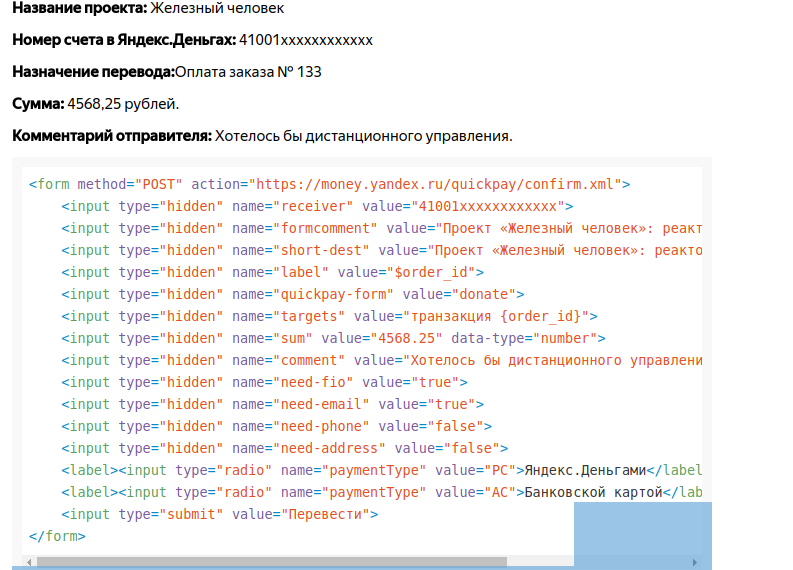
Видимо, на этой кнопке стоят очень скромные лимиты? Или где подвох?
Максим Максим Федоров , добрый день.
Нахожусь в процессе внедрения HTTP-уведомлений в свое приложение на Express.js (на localhost).
Совсем запутался.
2) Дальше я сделал Route — чтобы при успешном завершении платежа перенаправить пользователя на
localhost:3000/success.
Правильно я понимаю, что когда транзакция проходит:
1) Пользователь Автоматически переправляется на localhost:3000/success
2) в этом Route я должен сформировать запрос POST — чтобы получить в ответ уведомление от Яндекса?
параметры запросы должны содержать «опции» того, что я хочу получить обратно вместе с secret ?
Данные опции должны отправляться в зашифрованном виде SHA1?
Что я должен получить в ответ?
Правильная логика?
Спасибо!
Каким образом этот способ позволяет избежать открытия ИП? Не просто ведь потому, что Яндекс разрешил.
так почему вдруг этот способ разрешает не открывать ИП?
Можете использовать агрегатор платежей FreeKassa, но там высокая комиссия.
В плане Qiwi — используйте: https://qiwi.com/api — тут менее всего удобно, ибо нет уведомлений о новых платежах, но есть методы для проверки, так что также просто подключается.
В плане WebMoney — можно использовать WebMoney Merchant(https://merchant.webmoney.ru/conf/default.asp), там не надо ИП, он работает с начального аттестата — получить можно за 10 минут через банковский платеж.
В плане Яндекс.Деньги ответ выше дали, пользуюсь такими же методами.
UPD: Qiwi добавили webhook’и, теперь можно без шаманаства с CRON получать данные.
Ответ написан более трёх лет назад
Нравится 5 7 комментариев
почему например Яндекс.Деньги позволяет избежать открытие ИП или формы? вы же доход за предприним. деятельность получаете.
moi_gospodinushka, никак, налоги должны платиться. Автора интересовало приёма платежей без оформления ИП, ибо зачастую платежные системы для предоставления полного набора функционального приёма платежей своих интерфейсов требуют иметь ИП/ООО.
Mark, ну тогда ваш ответ неверный
moi_gospodinushka, Вам виднее.
UPD: Qiwi добавили webhook’и, теперь можно без шаманаства с CRON получать данные.
Mark, Спасибо за оповещение!
29а класс средней школы №7
Мессага тем, кто за ИП:
Ребята, вот оглядываясь назад в прошлое, беру категорию расходов, связанное на поддержку только самого существования ИП:
1. Регистрация в качестве ИП, включая представительские расходы
2. Постановка в различных фондах обязательна, и потому каждый год нужно делать отчисления
Так например, в 2015 году в Москве у ИП платеж в Пенсионный фонд составил около 33000 рублей (могу ошибаться, но около того)
Далее оплата налога, оплата банковского счета, услуги бухучета (но тут можно и самим). Вообще то все из обязаловки. Ну может еще понадобится печать сделать (официально не нужна, но все равно спрашивают) и разная канцелярка, типа принтеров для печати договоров и актов.
На сегодня, я не уверен, но платеж в Пенсионный можно понизить путем уплаты налога каждые три месяца.
Вот и считай, если твои доходы кот наплакал, то и смысла открывать ИП нету. Проще проводить крупные сделки через знакомых ИП, а мелкие сделки в обход налогообложения. По мне лучше один раз штраф заплатить, чем кормить государство, даже если ты не ведешь предпринимательскую деятельность.
А если доход маленький и ты еще имеешь кассу и работников официально, то честно — проще не работать с такими доходами!
Но есть нюанс — вы можете принимать деньги от физлиц как физлицо, проводить это как пожертвование, спонсорская помощь, но как вы будете принимать платежи от компаний? Просто мне кажется, что организаторы мероприятий — это уже юрлица! А им надо платежки, акты, договора. Не всем, но. все же.
Источник: qna.habr.com
Портал поставщиков Москвы: инструкция по настройке и регистрации
Портал поставщиков города Москвы – уникальный ресурс для бизнес-сообщества – единая витрина всех закупок города Москвы и удобная площадка для совершения сделок физическими, юридическими лицами и государственными заказчиками. Чтобы начать работы на портале поставщиков необходимо настроить компьютер и пройти процедуру регистрации, как это можно сделать расскажем в нашей сегодняшней статье.
НАСТРОЙКА КОМПЬЮТЕРА ДЛЯ РАБОТЫ С ПОРТАЛОМ ПОСТАВЩИКОВ
1. Для начала работы на портале поставщиков необходимо открыть браузер и перейти по ссылке на портал поставщиков города Москвы.

Перейдя в данный раздел меню система портала поставщиков автоматически покажет, какие программы и приложения необходимо установить, для корректной работы портала и прохождения процедуры регистрации.

2. Если система показывает что есть не установленные или не подходящие под требования компоненты, необходимо произвести настройку, для этого можно воспользоваться бесплатным сервисом от АО «ПФ СКБ Контур». Выбрать в правом верхнем углу меню тип диагностики «ЭТП и Гос.порталы»


И нажмите «Начать диагностику», по завершении диагностики сервис подберет под ваш компьютер необходимые приложения и компоненты для установки и автоматически их установит, по завершении попросит перезагрузить компьютер – соглашаемся. После нужно вернуться на пункт 1 нашей инструкции и удостовериться, что все нужные компоненты установлены, можно приступать к регистрации на портале поставщиков.
РЕГИСТРАЦИЯ НА ПОРТАЛЕ ПОСТАВЩИКОВ
Для регистрации можно воспользоваться инструкцией на самом портале поставщиков города Москвы. Процесс регистрации не сложен и заключается в следующем:

1. «Для регистрации на Портале поставщиков необходимо нажать на кнопку , расположенную в верхней части главной страницы Портала.
В окне регистрации выбрать необходимый способ регистрации: «Упрощенная регистрация» или «Регистрация по электронной подписи».

Рисунок 1 – Окно «Регистрация»
Для регистрации на портале поставщиков города Москвы по электронной подписи, Вам потребуется ЭЦП. Она должна быть выдана на юридическое лицо, индивидуального предпринимателя или на физика, в зависимости от того как Вы будете использоваться портал. Если у Вас нет ЭЦП, наши специалисты помогут произвести выпуск ЭЦП для портала поставщиков г. Москвы.
Регистрация по электронной подписи

Для регистрации на Портале по ЭП необходимо заполнить логин, выбрать сертификат ЭП, указать E-mail (если в выбранной ЭП указан адрес электронной почты он автоматически будет внесен в соответствующее поле на форме регистрации), нажать на кнопку

На указа нный E-mail будет отправлен временный пароль, с помощью которого возможно завершить регистрацию на портале.
После входа в Систему по временному паролю отобразится окно с информацией. Для доступа к функциям Портала необходимо перейти в свой профиль, нажав на ФИО в правом верхнем углу экрана, далее в профиль компании и направить Заявку на регистрацию поставщика, нажав на одноименную ссылку. Откроется окно «Заявка на регистрацию».

Рисунок 3 – Окно «Заявка на регистрацию»
После обработки заявки поставщик получит уведомление об изменении статуса заявки на регистрацию и о предоставлении ему необходимых полномочий на Портале.»
Если у Вас возникают сложности с прохождением регистрации на портале поставщиков или с настройкой компьютера для работы на государственных порталах
![]()
Звоните: +7(495)649-81-05
Источник: k-aydit.ru
